برای آشنایی با روش حل مشکلات ویندوز از طریق لاگ ویندوز می توانید
برای آشنایی با روش حل مشکلات ویندوز از طریق لاگ ویندوز می توانید
طعم تلخ مشکلات رایانه ای را امروزه تقریبا همه کاربران چشیده اند. گاهی یک مشکل کوچک گریبان سیستم را می گیرد و گاهی اوقات مشکل پیچیده تر از این حرفهاست و با مشکلاتی نظیر صفحه مرگ آبی و ... در ویندوز مواجه می شویم و جالب اینجاست که بیشتر مواقع هم زمان کافی برای حل این مشکلات نداریم و تنها راهی که به ذهن مان می رسد این است که یکبار دیگر ویندوز را عوض کرده و خودمان را از شر این مشکلات راحت کنیم. اما بهتر است بدانید که راه حل همه چیز تعویض ویندوز نیست و اهمیت دادن به پیغام ها و حل مشکلات ویندوز از طریق لاگ ویندوز سود بخش تر است.
پیش از این در خصوص صفحه مرگ ویندوز ، قطع و وصل شدن اینترنت ویندوز ، کند شدن ویندوز و ... همراه شما بوده ایم.
حال ما در گروه مشاوره هیواتک تصمیم داریم تا با تولید و انتشار مقاله ای دیگر در خصوص لاگ فایل ویندوز و نحوه استفاده از ابزار event viewer جهت رفع مشکلات ویندوز اطلاعات مفیدی را در اختیارتان قرار دهیم.
لاگ فایل ویندوز یا Event Logs چیست ؟
همان طور که می دانید نرم افزارها به دو دسته پیچیده و ساده تقسیم می شوند و با توجه به اینکه چقدر گسترش یافته و پیچیده هستند ، با اجزای مختلف سیستم در ارتباط بوده و لاگ های مختلفی را هم تهیه می کنند. لاگ فایل ویندوز در واقع یک گزارش است که توسط خود برنامه تولید شده و بیان می کند که چه ارتباطی برقرار شده، چه کارها و الگوریتم هایی با موفقیت و کدام یک با شکست مواجه شده اند و ... از آنجایی که ویندوز یک سیستم عامل است و فایل های موجود در آن هم انواع مختلفی دارند و با همه اجزای سیستم هم در ارتباط است پس لاگ ویندوز پیچیده تر از لاگ یک برنامه کاربردی است و به چند دسته تقسیم می شود که در ادامه به بیان آنها خواهیم پرداخت.
انواع لاگ فایل ویندوز
لاگ های ویندوز به صورت پیش فرض در چند گروه به شرح زیر طبقه بندی می گردد :
1.لاگ برنامه – Application Log
این لاگ ویندوز را برنامه ها و اپلیکیشن های نصب شده روی سیستم تهیه کرده و با همان نام در لاگ ذخیره می شود.
2. لاگ امنیت – Security Log
این نوع لاگ یک گزارش از مسائل امنیتی ویندوز است مثل ایجاد یا حذف کردن فایل ها ، ورود و خروج یوزرهای مختلف و ... این لاگ های ویندوز بسیار کاربردی و مهم خواهد بود.
3. لاگ سیستم – System Log
لاگ سیستم ، گزارشاتی در خصوص اینکه چندبار سیستم روشن و خاموش شده است ، کاربری ورورد موفق یا ناموفق به سیستم داشته است ، سرویسی استاپ شده است و .... ارائه کرده و در واقع توسط رویدادها در اجزای ویندوز ساخته می شود.
4.لاگ راه اندازی – Setup Log
این گزارش مربوط به راه اندازی و به روز رسانی ویندوز است و اطلاعاتی در این خصوص در اختیارمان قرار می دهد.
5.Forwarded Events
این فایل هنگامی که رایانه ما با سایر سیستم ما در یک شبکه هست ، توسط رایانه دیگر ساخته و ارائه می شود.
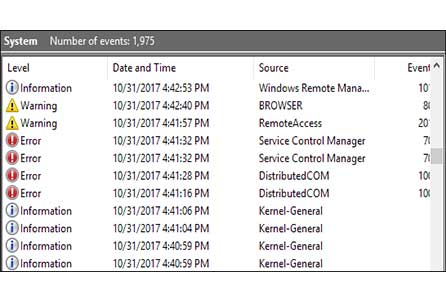
نحوه استفاده از ابزار Event Viewer جهت رفع مشکلات ویندوز
حال در این بخش از مقاله می خواهیم درباره event viewer ویندوز و حل مشکلات ویندوز از طریق event viewer صحبت کنیم.
Event viewer طراحی شده تا به مدیران سیستم کمک کند تا در رایانه ها مشکلات را حل کنند.مثلا در تصویر زیر می توانید خطای مربوط به شروع نشدن به موقع Steam Client Service را مشاهده کنید.
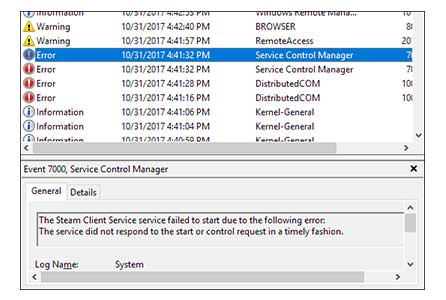
گزارشات ارائه شده در Event Viewer را Event logs می نامند و هر کدام گزارشی در مورد هر رویداد در نرم افزار را به ما می دهند.
برای دسترسی به این گزینه باید منوی استارت را باز کرده و عبارت "Event viewer" را سرچ کنیم یا دکمه های ویندوز و R را همزمان فشار داده و پس از باز شدن RUN ، عبارت "EVENTVWR.MSC" را تایپ و OK کنید.
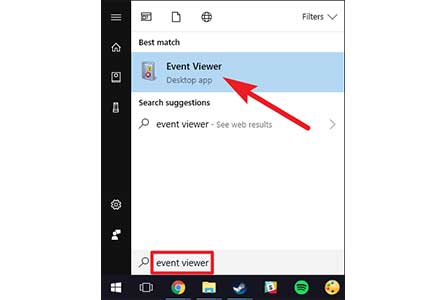
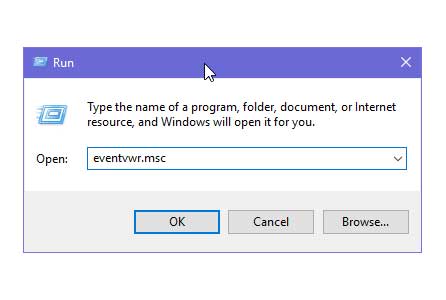
در این پنجره می توانید انواع لاگ های معرفی شده در قسمت قبلی را مشاهده و با انتخاب هر کدام از آنها گزارشات ارائه شده را مشاهده و بررسی کنید. البته در نظر داشته باشید لاگ هایی هم هستند که توسط ویندوز قفل می شود تا شما به آنها دسترسی نداشته باشید و برای خواندن و مشاهده این فایل ها باید سیستم شما تحت سیستم دیگه ای راه اندازی شود.
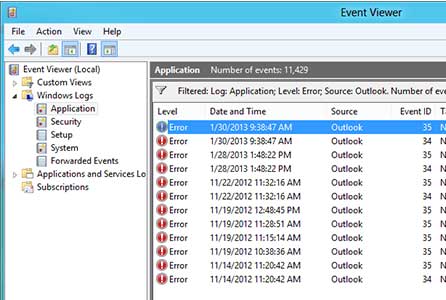
با کمک این گزارش تاریخ و زمان ، منبع ، شناسه رویداد ، کاربری که هنگام وقوع رویداد در سیستم فعالیت داشته و ... را متوجه می شوید.
نکته : برای دسترسی به لیست کامل تری از لاگ ها گزینه Add/Remove Columns را انتخاب کنید.
برای آشنایی با روش حل مشکلات ویندوز از طریق لاگ ویندوز می توانید
برای آشنایی با روش حل مشکلات ویندوز از طریق لاگ ویندوز می توانید


